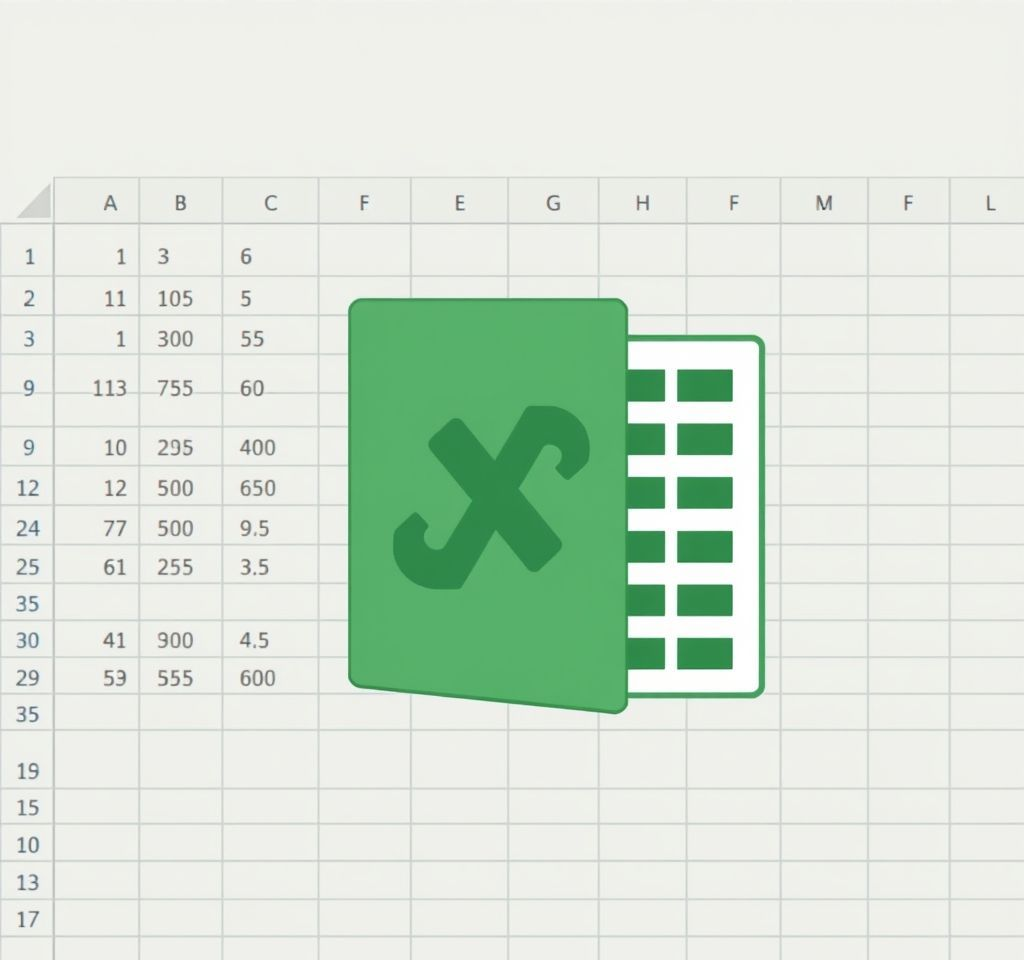
엑셀에서 방대한 데이터를 다룰 때 가장 중요한 것은 원하는 정보만을 정확하게 추출하는 것입니다. 많은 업무 담당자들이 복잡한 데이터 시트에서 필요한 정보를 찾느라 많은 시간을 소비하고 있지만, 올바른 엑셀 데이터 추출 기법을 활용하면 이러한 작업을 훨씬 효율적으로 처리할 수 있습니다. 오늘은 엑셀에서 가장 핵심적인 데이터 추출 방법들을 단계별로 상세히 알아보겠습니다.
엑셀 필터 기능으로 간편한 데이터 선별하기
엑셀의 필터 기능은 가장 직관적이고 사용하기 쉬운 데이터 추출 방법입니다. 이 기능을 사용하면 조건에 맞는 데이터만을 빠르게 화면에 표시할 수 있어 초보자도 쉽게 활용할 수 있습니다.
- 데이터 범위를 선택한 후 상단 메뉴의 데이터 탭에서 필터 버튼을 클릭합니다
- 각 열의 드롭다운 화살표를 통해 원하는 조건을 설정할 수 있습니다
- 텍스트, 숫자, 날짜 등 다양한 형태의 데이터에 대해 맞춤형 필터링이 가능합니다
- 고급 필터 옵션을 활용하면 더욱 복잡한 조건으로 데이터를 추출할 수 있습니다
필터 기능의 장점은 원본 데이터를 변경하지 않으면서도 필요한 정보만을 시각적으로 확인할 수 있다는 점입니다. 마이크로소프트 공식 가이드에 따르면, 필터는 누적 적용이 가능하여 여러 조건을 동시에 적용할 수 있습니다.
VLOOKUP 함수로 정확한 데이터 검색하기
VLOOKUP 함수는 엑셀에서 가장 널리 사용되는 데이터 추출 함수 중 하나입니다. 특정 조건에 맞는 값을 테이블에서 찾아 해당 행의 다른 열 값을 반환하는 기능을 제공합니다.
VLOOKUP의 기본 문법은 다음과 같습니다: =VLOOKUP(찾을값, 테이블범위, 열번호, 정확일치여부)
- 찾을값: 검색하고자 하는 기준 값을 입력합니다
- 테이블범위: 데이터가 포함된 전체 범위를 지정합니다
- 열번호: 반환받고 싶은 데이터가 있는 열의 순서를 입력합니다
- 정확일치여부: FALSE를 입력하면 정확히 일치하는 값만 검색합니다
예를 들어, 제품명을 기준으로 가격을 찾고 싶다면 =VLOOKUP(A2, $A$1:$C$6, 3, FALSE)와 같이 작성할 수 있습니다. 이때 A2에는 찾고자 하는 제품명이, $A$1:$C$6에는 전체 데이터 테이블이 위치합니다. VLOOKUP 활용 가이드에서 더 자세한 예제를 확인할 수 있습니다.
텍스트 함수를 활용한 부분 데이터 추출
엑셀의 텍스트 함수들은 문자열에서 특정 부분만을 추출하는 데 매우 유용합니다. 특히 LEFT, RIGHT, MID 함수는 위치를 기준으로 한 데이터 추출에 핵심적인 역할을 합니다.
LEFT 함수는 문자열의 왼쪽부터 지정된 개수만큼의 문자를 추출합니다. =LEFT(A2, 3)은 A2 셀의 왼쪽에서 3자리를 가져옵니다. 전화번호에서 지역번호만 추출할 때 특히 유용합니다.
- RIGHT 함수: 문자열의 오른쪽에서부터 지정된 개수의 문자를 추출합니다
- MID 함수: 문자열의 특정 위치에서 시작하여 지정된 길이만큼 추출합니다
- 이들 함수는 주민등록번호, 계좌번호, 제품코드 등에서 특정 부분만 분리할 때 활용됩니다
예를 들어 =MID(A2, 2, 4)는 A2 셀의 두 번째 문자부터 4글자를 추출하며, 이는 복합적인 데이터에서 중간 부분의 정보만 필요할 때 매우 효과적입니다.
INDEX-MATCH 조합으로 고급 데이터 검색하기
INDEX와 MATCH 함수의 조합은 VLOOKUP보다 더욱 유연하고 강력한 데이터 추출을 가능하게 합니다. 이 조합은 양방향 검색이 가능하며, 대용량 데이터에서도 우수한 성능을 보여줍니다.
INDEX 함수는 지정된 행과 열 위치의 값을 반환하고, MATCH 함수는 특정 값의 위치를 찾아줍니다. 이 두 함수를 결합하면 =INDEX(반환범위, MATCH(찾을값, 검색범위, 0))의 형태로 사용할 수 있습니다.
- VLOOKUP과 달리 검색 열이 가장 왼쪽에 있을 필요가 없습니다
- 열 구조가 변경되어도 함수가 안정적으로 작동합니다
- 복수 조건을 적용한 검색도 가능합니다
- 대용량 데이터셋에서 더 빠른 처리 속도를 보입니다
고급 검색 기법 가이드에 따르면, INDEX-MATCH는 특히 양방향 검색이나 복잡한 조건부 검색에서 VLOOKUP보다 훨씬 효율적인 결과를 제공합니다.
FILTER 함수로 동적 데이터 추출하기
엑셀 365와 2021 버전에서 사용할 수 있는 FILTER 함수는 조건에 맞는 모든 데이터를 동적으로 추출하는 혁신적인 기능입니다. 이 함수는 원본 데이터가 변경될 때마다 자동으로 결과를 업데이트합니다.
FILTER 함수의 문법은 =FILTER(배열, 조건, 결과없음시표시값)입니다. 예를 들어, =FILTER(A2:C10, B2:B10>100, “조건에 맞는 데이터 없음”)은 B열의 값이 100보다 큰 모든 행을 반환합니다.
- 여러 조건을 동시에 적용할 수 있어 복잡한 필터링이 가능합니다
- 결과가 동적 배열로 표시되어 데이터 변경 시 자동 업데이트됩니다
- 원본 데이터를 수정하지 않고도 필터링된 결과를 얻을 수 있습니다
- 다른 함수들과 조합하여 더욱 강력한 데이터 분석이 가능합니다
FILTER 함수 상세 가이드에서는 20가지 이상의 실제 활용 예제를 통해 이 함수의 다양한 활용법을 소개하고 있습니다.
데이터 추출 후 주의사항과 최적화 방법
데이터 추출 작업을 완료한 후에는 몇 가지 중요한 사항들을 확인해야 합니다. 이러한 후속 작업을 통해 데이터의 정확성과 활용도를 높일 수 있습니다.
- 서식 확인: 추출된 데이터의 서식이 원본과 일치하는지 확인하고 필요시 재적용합니다
- 수식 범위 검토: 자동 확장이나 수정이 필요한 수식이 있는지 점검합니다
- 중복 데이터 처리: 고급 필터나 중복 제거 기능을 활용하여 불필요한 중복을 제거합니다
- 오류 처리: IFERROR 함수를 활용하여 예상치 못한 오류에 대비합니다
특히 대용량 데이터를 다룰 때는 성능 최적화가 중요합니다. 불필요한 휘발성 함수의 사용을 피하고, 가능한 한 절대 참조를 활용하여 계산 속도를 향상시킬 수 있습니다. 또한 정기적인 데이터 정리와 구조화를 통해 향후 작업의 효율성도 높일 수 있습니다. 데이터 추출 최적화 가이드에서는 이러한 모범 사례들을 더 자세히 다루고 있습니다.